
下载app免费领取会员


可以使用形状编辑工具,通过定义排水的高点和低点来处理水平(非倾斜)楼板或屋顶的表面。
通过指定这些点的高程,可以将表面拆分成多个可以独立倾斜的子面域。
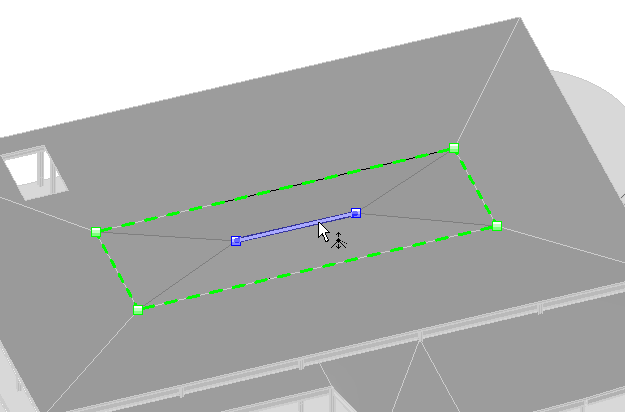
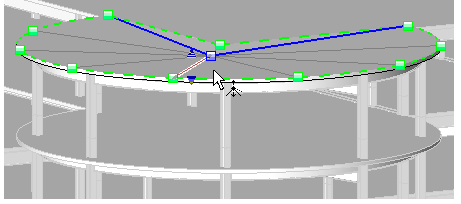
形状编辑示例
使用形状编辑工具可以设置固定厚度楼板坡度或具有可变厚度层的楼板的顶面坡度,以便进行以下建模:
由倾斜的非平面框架支撑的固定厚度的楼板或屋顶。
用于倾斜水平平面表面的可变厚度材质(例如,变厚度板)。
注:编辑了形状的楼板和屋顶不会报告真实的厚度。形状编辑工具用于形成适当的坡度,在这种情况下,真实厚度变化不重要。但是,随着坡度的增加,此变化也会增加。当坡度与预期厚度的偏离很大时,Revit会发出警告。
为了启用形状编辑工具,必须满足以下条件:
楼板必须是平的,并且位于水平平面上。
屋顶不能附着到另一屋顶,而且不能是幕墙屋顶。只要上述条件有一个不满足,则不能使用板形状编辑按钮。
注:如果以后由于对图元做了编辑而违反了这些条件,则板形状编辑将产生错误,并发出回调,使用户能重设板形状编辑。
可以使用“修改楼板”选项卡→“形状编辑”面板上的下列形状编辑工具:
子图元
添加点
添加分割线
拾取支座
重设形状
注:使用这些工具编辑楼板或屋顶的形状不会影响到它的结构分析模型的形状。基于原始顶面的单个分析模型面保持不变。
注意事项
自动分割线。为了保持楼板/屋顶几何图形的精度,有时会自动创建分割线。如果分割线的创建条件不再有效,则自动创建的分割线将被删除。例如,如果4个非平面顶点变为平面顶点,或者您手动创建分割线时。使用图元的内部边缘子类别绘制拆分线。
扭曲的楼板/屋顶。如果某平面的边界是4条非平面边界边缘或用户创建的分割线,则此平面将会变形。为了避免变形,请在相对顶点之间添加一条分割线。
本文版权归腿腿教学网及原创作者所有,未经授权,谢绝转载。

- Revit技巧 | Revit软件操作技巧:关于图元在项目中不可见的原因和解决方法(下)
- Revit技巧 | 如何恢复模型,解决Revit无响应问题
- Revit技巧 | Revit楼梯怎么画?Revit楼梯画法介绍
- Revit技巧 | 在Revit 2011产品中创建一个自定义立面图标签
- Revit技巧 | Revit概念体量知多少?Revit概念体量的介绍
- Revit技巧 | Revit Metric Standard Model in English
- Revit技巧 | Revit图元不显示是什么情况?Revit图元不显示的8点原因
- Revit技巧 | 如何使用Revit绘制幕墙竖梃
- Revit技巧 | Revit中明细表标准如何导出导入?
- Revit技巧 | 如何在Revit中拆分图元

















































